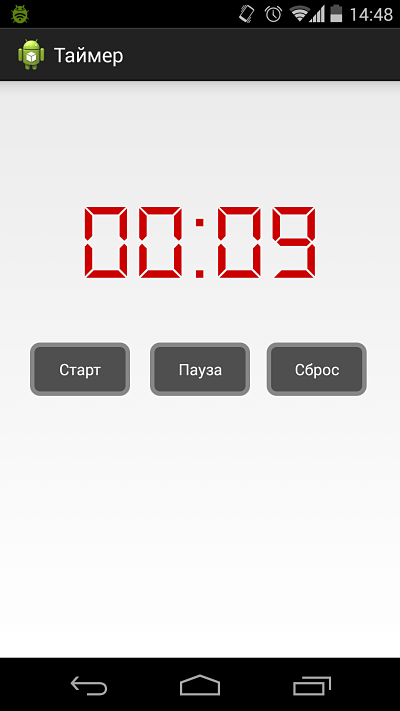 В разработке приложения, выполняющего что-то периодически по времени, есть несколько важных моментов.
В разработке приложения, выполняющего что-то периодически по времени, есть несколько важных моментов.
Все большие вычисления нельзя проводить в главном потоке(UI), т.к. пользователь будет сильно страдать от зависаний. Для реализации числового таймера, нам нужно раз в секунду обновлять компонент TextView
Запускать обновление будем по кнопке, также сделаем паузу и сброс отчета.
Вот код разметки главной активности activity_main.xml:
[cce lang=»xml» tab_size=»2″ no_links=»false»]
<RelativeLayout xmlns:android=»http://schemas.android.com/apk/res/android»
xmlns:mySwitch=»http://schemas.android.com/apk/res-auto»
android:id=»@+id/RelativeLayout1″
android:layout_width=»match_parent»
android:layout_height=»match_parent»
android:orientation=»horizontal» >
<TextView
android:id=»@+id/tv_digital_clock»
android:layout_width=»wrap_content»
android:layout_height=»wrap_content»
android:layout_alignParentTop=»true»
android:layout_centerHorizontal=»true»
android:layout_marginTop=»95dp»
android:text=»00:00″
android:textAppearance=»?android:attr/textAppearanceMedium»
android:textColor=»@android:color/holo_red_dark»
android:textSize=»100sp» />
<Button
android:id=»@+id/pause_button»
android:layout_width=»wrap_content»
android:layout_height=»wrap_content»
android:layout_centerHorizontal=»true»
android:layout_centerVertical=»true»
android:background=»@drawable/small_buttonshape»
android:minWidth=»48dip»
android:onClick=»onPauseButtonClick»
android:text=»Пауза»
android:textAppearance=»?android:attr/textAppearanceSmall»
android:textColor=»@android:color/white» />
<Button
android:id=»@+id/start_button»
android:layout_width=»wrap_content»
android:layout_height=»wrap_content»
android:layout_alignBaseline=»@+id/pause_button»
android:layout_alignBottom=»@+id/pause_button»
android:layout_marginRight=»18dp»
android:layout_toLeftOf=»@+id/pause_button»
android:background=»@drawable/small_buttonshape»
android:minWidth=»48dip»
android:onClick=»onStartButtonClick»
android:text=»Старт»
android:textAppearance=»?android:attr/textAppearanceSmall»
android:textColor=»@android:color/white» />
<Button
android:id=»@+id/reset_button»
android:layout_width=»wrap_content»
android:layout_height=»wrap_content»
android:layout_alignBaseline=»@+id/pause_button»
android:layout_alignBottom=»@+id/pause_button»
android:layout_marginLeft=»15dp»
android:layout_toRightOf=»@+id/pause_button»
android:background=»@drawable/small_buttonshape»
android:minWidth=»28dp»
android:onClick=»onResetButtonClick»
android:text=»Сброс»
android:textAppearance=»?android:attr/textAppearanceSmall»
android:textColor=»@android:color/white» />
</RelativeLayout>
[/cce]
На ней у нас присутствуют 3 Button и один TextView.
Чтобы выводить цифры красивым шрифтом, его нужно зашить во внутрь приложения и при запуске установить на нужный элемент.
Мы будем использовать шрифт DS-Digital (TrueType Fonts).
Файл со шрифтом нужно положить в папку assets.
При запуске приложения установим шрифт (Typeface) на элемент tv_digital_clock (TextView).
[cce lang=»java» tab_size=»2″ no_links=»false»]
@Override
protected void onCreate(Bundle savedInstanceState) {
super.onCreate(savedInstanceState);
setContentView(R.layout.activity_main);
digital_clock = (TextView) findViewById(R.id.tv_digital_clock);
tf = Typeface.createFromAsset(getAssets(), «DS-DIGI.TTF»);
digital_clock.setTypeface(tf);
}
[/cce]
Как работать с классом Timer я подсмотрел на этом сайте. Тут все доходчиво разъяснено, хоть и не на русском.
Он по смыслу очень похож на дельфийский, т.е. задаем интервал для выполнения одних и тех же действий.
Если нужно выключить таймер вызываем Timer.cancel().
Вот код кнопки запуска:
[cce lang=»java» tab_size=»2″ no_links=»false»]
public void onStartButtonClick(View v) {
myTimer = new Timer();
myTimer.schedule(new TimerTask() {
@Override
public void run() {
TimerMethod();
}
}, 0, 1000);
};
[/cce]
Создали новый класс Timer и задали ему расписание (schedule). Первый параметр означает задержку запуска, второй параметр (1000) означает период в миллисекундах, т.е. одна секунда.
Вот метод и дочерний поток:
[cce lang=»java» tab_size=»2″ no_links=»false»]
private void TimerMethod() {
// This method is called directly by the timer
// and runs in the same thread as the timer.
// We call the method that will work with the UI
// through the runOnUiThread method.
this.runOnUiThread(Timer_Tick);
}
private Runnable Timer_Tick = new Runnable() {
public void run() {
mCurrentPeriod++;
String temp = (new SimpleDateFormat(«mm:ss»)).format(new Date(
mCurrentPeriod * 1000));
digital_clock.setText(temp);
// This method runs in the same thread as the UI.
// Do something to the UI thread here
}
};
[/cce]
Тут интересен способ получения форматированной сточки обозначающей время и исходного числа секунд.
Мы создаем новый тип Date, на вход подаем количество миллисекунд. Потом применяем форматирование даты при помощи SimpleDateFormat. Нужный шаблон указан как минуты и секунды «mm:ss».
Вот код двух других кнопок:
[cce lang=»java» tab_size=»2″ no_links=»false»]
public void onPauseButtonClick(View v) {
if (myTimer != null)
myTimer.cancel();
};
public void onResetButtonClick(View v) {
mCurrentPeriod = 0;
if (myTimer != null)
myTimer.cancel();
digital_clock.setText(«00:00»);
};
[/cce]
А при выходе из приложения мы обязательно его спросим:
[cce lang=»java» tab_size=»2″ no_links=»false»]
public void onBackPressed() {
new AlertDialog.Builder(this)
.setMessage(«Вы действительно хотите покинуть программу?»)
.setCancelable(false)
.setPositiveButton(«Да», new DialogInterface.OnClickListener() {
public void onClick(DialogInterface dialog, int id) {
finish();
}
}).setNegativeButton(«Нет», null).show();
};
[/cce]
На всякий случай здесь весь класс MainActivity целиком:
[cce lang=»java» tab_size=»2″ no_links=»false»]
package com.rusdelphi.timer;
import java.text.SimpleDateFormat;
import java.util.Date;
import java.util.Timer;
import java.util.TimerTask;
import android.app.Activity;
import android.app.AlertDialog;
import android.content.DialogInterface;
import android.graphics.Typeface;
import android.os.Bundle;
import android.view.View;
import android.widget.TextView;
public class MainActivity extends Activity {
TextView digital_clock;
Typeface tf;
int mCurrentPeriod = 0;
private Timer myTimer;
@Override
protected void onCreate(Bundle savedInstanceState) {
super.onCreate(savedInstanceState);
setContentView(R.layout.activity_main);
digital_clock = (TextView) findViewById(R.id.tv_digital_clock);
tf = Typeface.createFromAsset(getAssets(), «DS-DIGI.TTF»);
digital_clock.setTypeface(tf);
}
public void onBackPressed() {
new AlertDialog.Builder(this)
.setMessage(«Вы действительно хотите покинуть программу?»)
.setCancelable(false)
.setPositiveButton(«Да», new DialogInterface.OnClickListener() {
public void onClick(DialogInterface dialog, int id) {
finish();
}
}).setNegativeButton(«Нет», null).show();
};
public void onStartButtonClick(View v) {
myTimer = new Timer();
myTimer.schedule(new TimerTask() {
@Override
public void run() {
TimerMethod();
}
}, 0, 1000);
};
public void onPauseButtonClick(View v) {
if (myTimer != null)
myTimer.cancel();
};
public void onResetButtonClick(View v) {
mCurrentPeriod = 0;
if (myTimer != null)
myTimer.cancel();
digital_clock.setText(«00:00»);
};
private void TimerMethod() {
// This method is called directly by the timer
// and runs in the same thread as the timer.
// We call the method that will work with the UI
// through the runOnUiThread method.
this.runOnUiThread(Timer_Tick);
}
private Runnable Timer_Tick = new Runnable() {
public void run() {
mCurrentPeriod++;
String temp = (new SimpleDateFormat(«mm:ss»)).format(new Date(
mCurrentPeriod * 1000));
digital_clock.setText(temp);
// This method runs in the same thread as the UI.
// Do something to the UI thread here
}
};
}
[/cce]


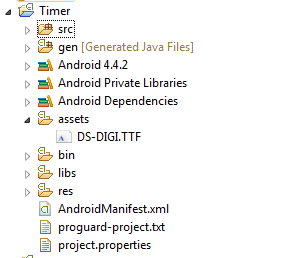
Здравствуйте! А не могли бы вы в объяснении показать как выглядит базовый шаблон класса таймер? Мне как новичку не все понятно.
Например, обработчик запуска таймера содержит код:
public void onStart(View view) {
mTimer = new Timer();
mTimer.schedule(new TimerTask() {
@Override
public void run() {
TimerMethod();
}
});
}
я понимаю это базовый шаблон, где мы инициализируем наш таймер,
затем вызываем метод schedule( ), в котором как условие создаем новый метод new TimerTask, в котором в свою очередь переопределяем метод run ( ); и в нем уже запускаем свой код.
В нашем случае этим кодом является метод(?) — TimerMethod ();
В этом методе есть строка:
this.runOnUiThread(Timer_Tick);
Тут я уже начинаю терять суть. хотелось бы пояснить эту строку кода. Судя по названию, это запуск в основном потоке. Ведь таймер работает в своем собственном потоке.
И далее Timer_Tick это переменная интерфейса Runnable, в котором я уже совсем потерялся.
Хотелось бы поподробнее что этот Runnable умеет и как выглядит его базовый шаблон. То есть для чего его вызывают и какие команды в нем обычно используют.
Доступ ко всем элементам интерфейса должен проходить в главном потоке. Потому мы и говорим runOnUiThread, т.е. работай в главном потоке.Вот же все по-русски написано:
// This method is called directly by the timer
// and runs in the same thread as the timer.
// We call the method that will work with the UI
// through the runOnUiThread method.
Этот метод вызывается прямо из таймера и работает в том же потоке что и таймер. А потом нам нужно его переслать в главный поток.
Иными словами, нам нужен поток, который периодически стучится в главный поток с UI, чтобы обновить интерфейс.
Не по русски, а по английски ;))
То есть это шаблонная структура? Уже сам код внутри Runnable > Run () { необходимы код }
Runnable это interface, и у него один абстрактный класс run, который нужно реализовать самому. Вот же пацаны пишут Often used to run code in a different Thread. И без русско-болгарского разговорника все понятно )
Окей) буду пилить этот вариант реализации таймера))
Я прочитал описание Runnable по ссылке из примера, но хотелось бы живой пример и лучше на нашем примере все разобрать))
Очень понятная статья. Спасибо.
Нашел дефект: если нажать еще раз на кнопку старта (что очень вероятно со смартфонами), то создается еще один поток и время начинает идти быстрее.
С потоками побоялся, что-то делать, так что починил путем добавления:
Button startButton = (Button) findViewById(R.id.start_button);
startButton.setClickable(false);
В метод запуска таймера и такую же разблокировку в метод для кнопки паузы.
Решил эту проблему тем, что повесил на кнопку условие с переменными, которые контролируют работу потока, типа если раз нажал, переменную изменил, и если переменная не та, что нужна, то не выполнять код повторного запуска потока)
Вам нужно работу по отсчету времени вынести в отдельный сервис, и из него отправлять широковещательные сообщения в активити.
Не запустилось.
FATAL EXCEPTION: main
01-03 15:12:54.106 1358-1358/? E/AndroidRuntime: java.lang.RuntimeException: Unable to start activity ComponentInfo{com.example.user.timer/com.example.user.timer.MainActivity}: java.lang.RuntimeException: native typeface cannot be made
Привет, сделал по вашему примеру таймер, использовал не весь код, кусками и многое переделал под себя. Но нетронутыми оставил работу процесса таймера в пользовательском потоке. Протестировал приложение, и выявил проблему в том, что таймер работает чуть больше одной минуты, в случае если приложение свернуто или экран телефона заблокирован. Полагаю, что пользовательский процесс имеет свойство останавливаться, если устройство не используется. По этой причине у меня возник вопрос, в каком потоке, в таком случае, нужно запускать код таймера, чтобы он работал до тех пор пока время не выйдет? Понимаю, что статья уже достаточно старая, но вдруг случится чудо и мне ответят, не автор, так может кто-то из пользователей кто сталкивался с такой же проблемой)) з.ы. спасибо автору за урок, несколько новых фишек для себя взял на вооружение
Здравствуйте.
Не могли бы вы выложить ссылку на проект ?